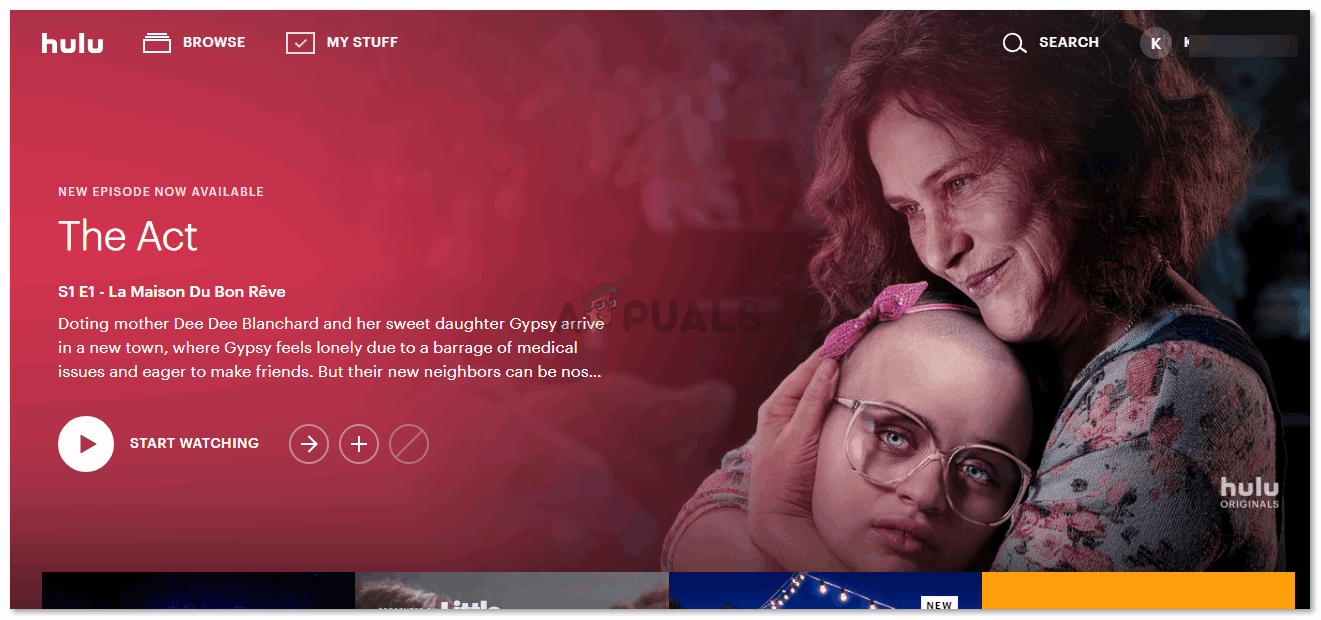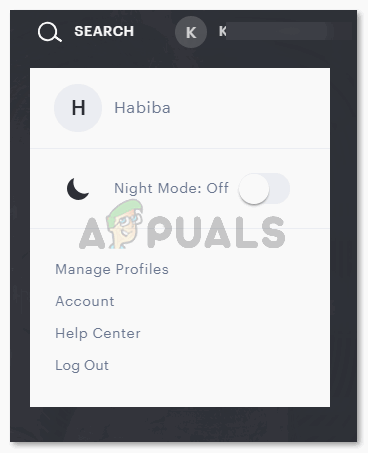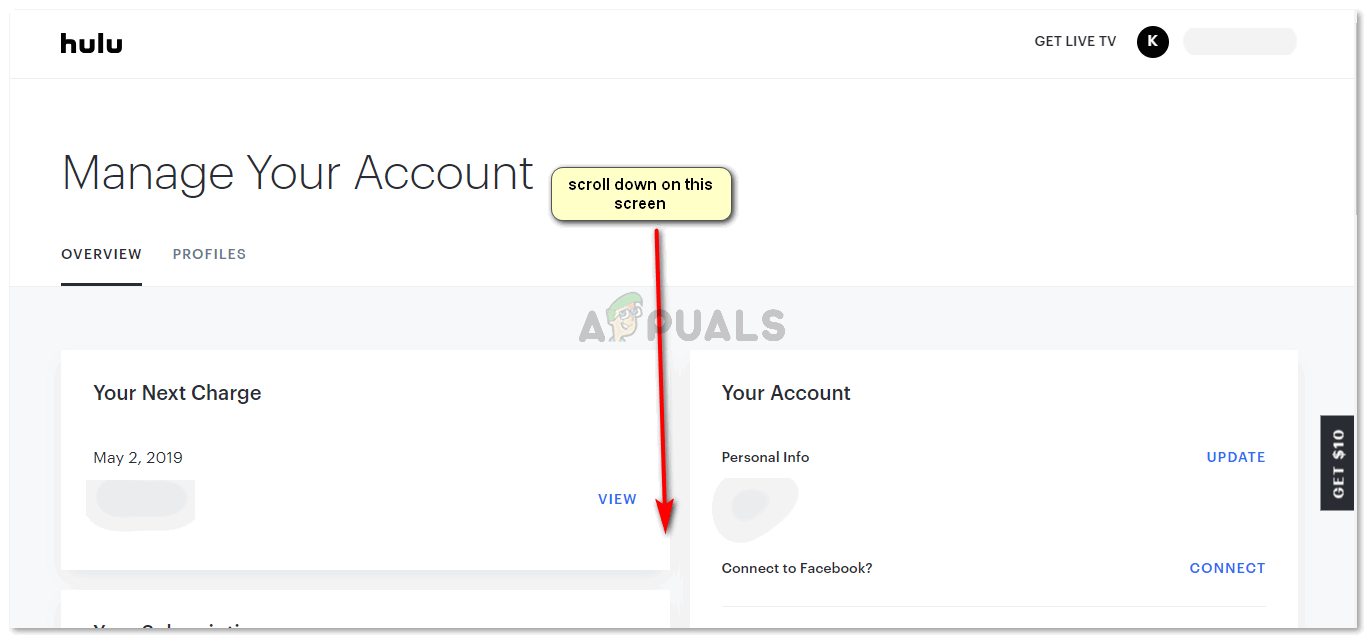เรียนรู้วิธีใช้ Hulu ของคุณอย่างเต็มที่โดยการเพิ่มช่องโปรดของคุณ
คุณมีบัญชี Hulu แต่คุณไม่รู้เลยว่าคุณสามารถเพิ่มช่องทางมากมายให้กับบัญชี Hulu ของคุณผ่านทางส่วนเสริมระดับพรีเมียม เห็นได้ชัดว่าไม่เสียค่าใช้จ่าย แต่ละช่องมีราคาที่คุณจะต้องจ่าย แต่ถ้าคุณเป็นคน Hulu คุณก็ต้องยอมรับว่ามันคุ้มค่า สิ่งเหล่านี้เป็นที่รู้จักกันโดยทั่วไปว่าเป็นส่วนเพิ่มระดับพรีเมียมซึ่งบัญชีใด ๆ ใน Hulu (ไม่ใช่โปรไฟล์) สามารถเพิ่มลงใน Hulu TV ได้ คุณสามารถเพิ่มช่องใด ๆ เช่น HBO ลงในบัญชี Hulu ของคุณได้ตามขั้นตอนที่ระบุไว้ด้านล่าง แฟน Game of Throne ทุกคนที่สมัครสมาชิก Hulu ต้องเรียนรู้วิธีการทำสิ่งนี้ให้ถูกต้อง
วิธีเพิ่มช่องในบัญชี Hulu ของคุณมีดังนี้
- ลงชื่อเข้าใช้บัญชี Hulu ของคุณ (เช่นเดียวกับแน่นอนคุณไม่สามารถเริ่มต้นได้โดยไม่ต้องลงชื่อเข้าใช้!)
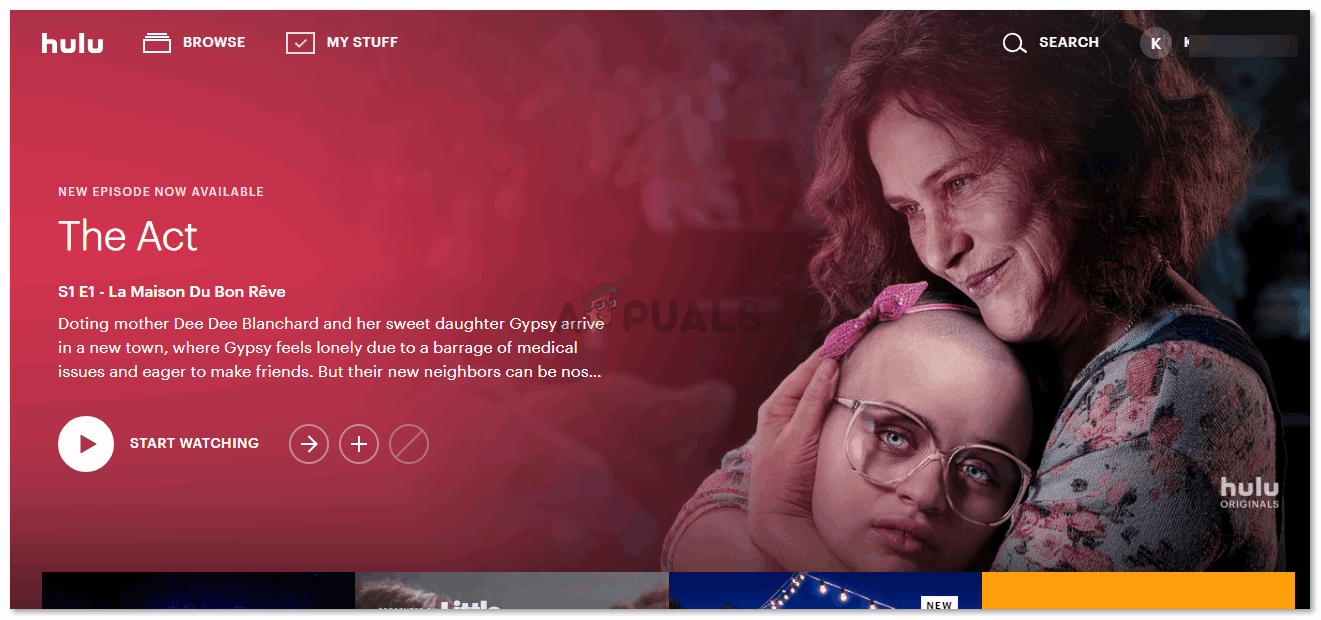
นี่คือลักษณะของหน้าจอของคุณเมื่อคุณลงชื่อเข้าใช้บัญชี Hulu จากคอมพิวเตอร์แล็ปท็อปหรือทีวี
- ที่มุมบนขวาของหน้าจอคุณจะสังเกตเห็นแท็บสำหรับชื่อของคุณหรือชื่อบัญชีที่คุณลงชื่อเข้าใช้ ในกรณีของฉันฉันสามารถเห็นชื่อย่อ K สำหรับบัญชีของฉัน ฉันจะคลิกที่มันและดูตัวเลือกตามที่แสดงในภาพด้านล่าง
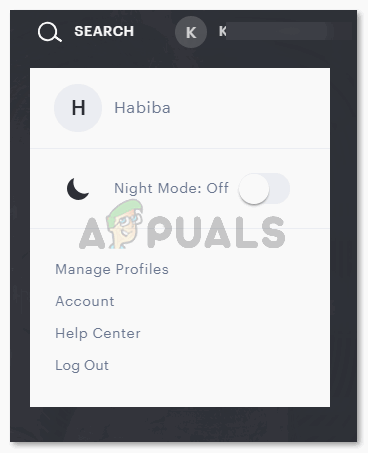
รายการแบบเลื่อนลงจะแสดงตัวเลือกเหล่านี้ให้คุณเลือกเพื่อเพิ่มช่องในบัญชี Hulu TV ของคุณ
- เนื่องจากคุณต้องเพิ่มช่องในแผนการสมัครสมาชิกปัจจุบันของคุณบน Hulu จึงเป็นการตั้งค่าที่จะปรากฏในการตั้งค่าที่ปรากฏหลังจากที่คุณคลิกที่แท็บ 'บัญชี' เป็นตัวเลือกที่สามจากตัวสุดท้ายตามที่แสดงในภาพก่อนหน้า
- ตอนนี้จากหน้าจอที่ปรากฏอยู่ตรงหน้าคุณให้เลื่อนลงไปจนพบหัวข้อสำหรับเพิ่มซึ่งจะอยู่ทางด้านซ้ายของหน้าจอ
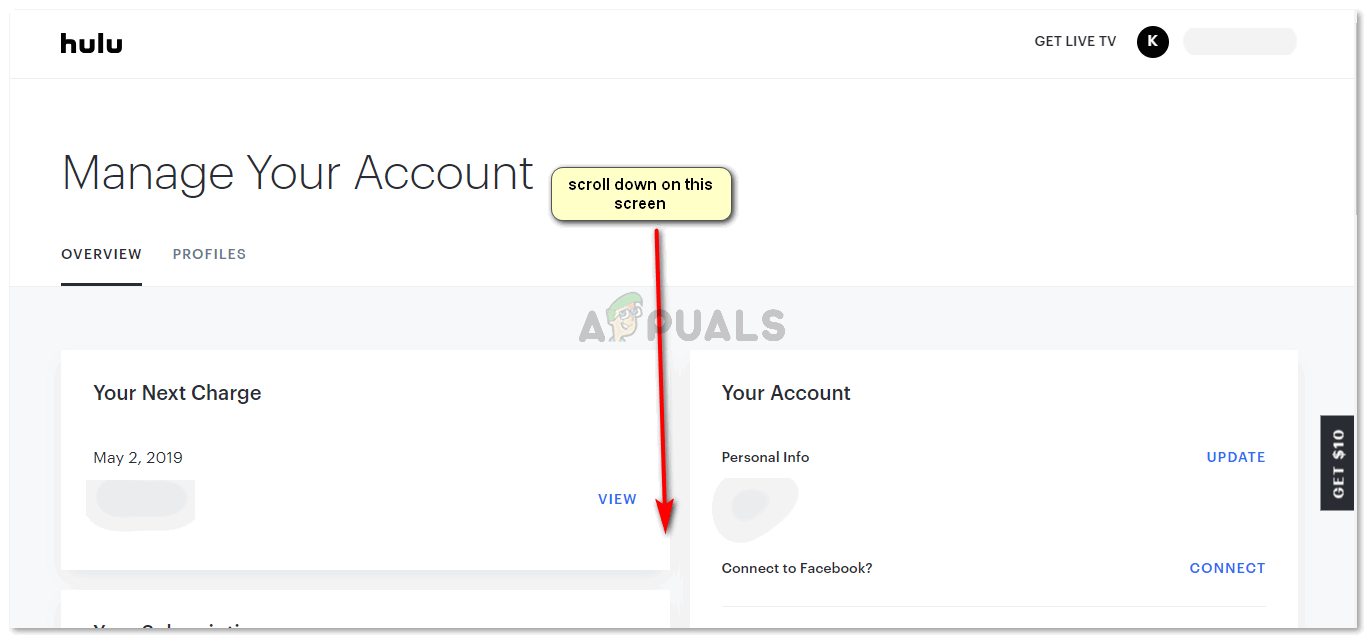
เลื่อนหน้าจอนี้ลงและมองไปทางด้านซ้ายของตัวเลือกเนื่องจากเป็นที่ที่คุณจะพบหัวข้อสำหรับส่วนเสริม
- เมื่อคุณพบชื่อของ Add on แล้วคุณจะสังเกตเห็นแท็บสีน้ำเงินที่คลิกได้ที่ด้านหน้าของหัวข้อนี้ซึ่งมีข้อความว่า Manage ดูภาพด้านล่างเพื่อทำความเข้าใจสิ่งนี้ให้ดีขึ้น

ในการเพิ่มช่องไปยังบัญชี Hulu ของคุณคุณต้องคลิกที่แท็บจัดการนี้ ซึ่งจะนำคุณไปสู่หน้าจออื่นที่คุณสามารถจัดการช่องและการตั้งค่าที่เกี่ยวข้องทั้งหมดได้
- Hulu จะนำคุณไปยังหน้าที่เต็มไปด้วยตัวเลือกของช่องต่างๆที่มีอยู่ใน Hulu และคุณสามารถเพิ่มเข้าไปในบัญชี Hulu ของคุณได้ จะแสดงค่าเช่ารายเดือนของแต่ละช่องซึ่งจะทำให้คุณสามารถเข้าถึงได้ทุกครั้งที่ใช้ Hulu คุณสามารถลองใช้ช่องเป็นเวลาหนึ่งสัปดาห์โดยไม่เสียค่าใช้จ่ายใด ๆ เพื่อดูว่าคุณชอบช่องนี้ หลังจากวิเคราะห์ค่าใช้จ่ายและอุปกรณ์ที่รองรับที่จำเป็นสำหรับช่องนั้นแล้วคุณสามารถคลิกที่แท็บบวกทางด้านซ้ายของชื่อช่องเพื่อเพิ่มลงในบัญชี Hulu ของคุณและตรวจสอบการเปลี่ยนแปลงเพื่อให้ผ่านขั้นตอนตามคำแนะนำของ Hulu ได้ในที่สุด ขั้นตอนสุดท้ายสำหรับคุณคือยอมรับการเปลี่ยนแปลงที่คุณเพิ่งทำกับบัญชี Hulu ของคุณรวมถึงการชำระเงินเพิ่มเติม (ค่าเช่ารายเดือน) ของช่องใหม่ที่คุณจะต้องจ่าย

ค้นหาช่องโปรดของคุณเช่น HBO ที่นี่และเพลิดเพลินกับการรับชมรายการโปรดของคุณทางออนไลน์บน Hulu